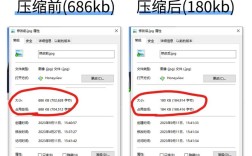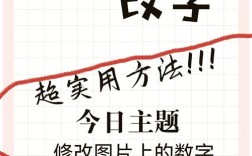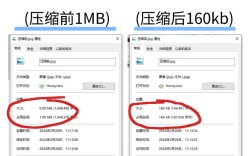在数字化时代,图片作为信息传递的重要媒介,其大小直接影响到网页加载速度、文件传输效率以及存储空间的利用,掌握如何修改图片大小,不仅是一项基本技能,更是提升工作效率、优化用户体验的关键步骤,本文将从多个角度出发,全面介绍修改图片大小的多种方法,包括在线工具、图像编辑软件、编程语言等,旨在帮助读者根据不同需求和场景选择合适的解决方案。
### 一、使用在线工具修改图片大小
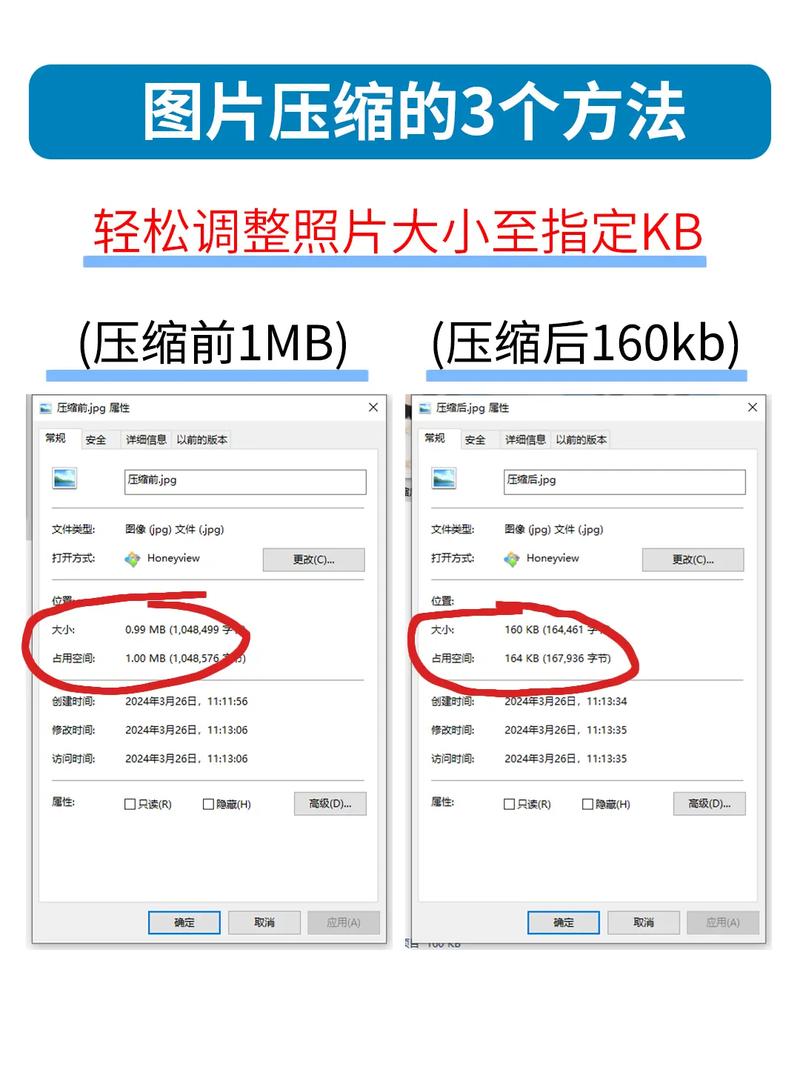
1. **优点**:无需下载安装软件,操作简单快捷,适合初学者和非专业用户。
2. **缺点**:可能受限于网络环境,处理大批量或高分辨率图片时速度较慢。
3. **推荐工具**:PicResize、iLoveIMG、OnlineConvert等。
4. **操作步骤**:
访问在线工具网站。
上传需要调整大小的图片。
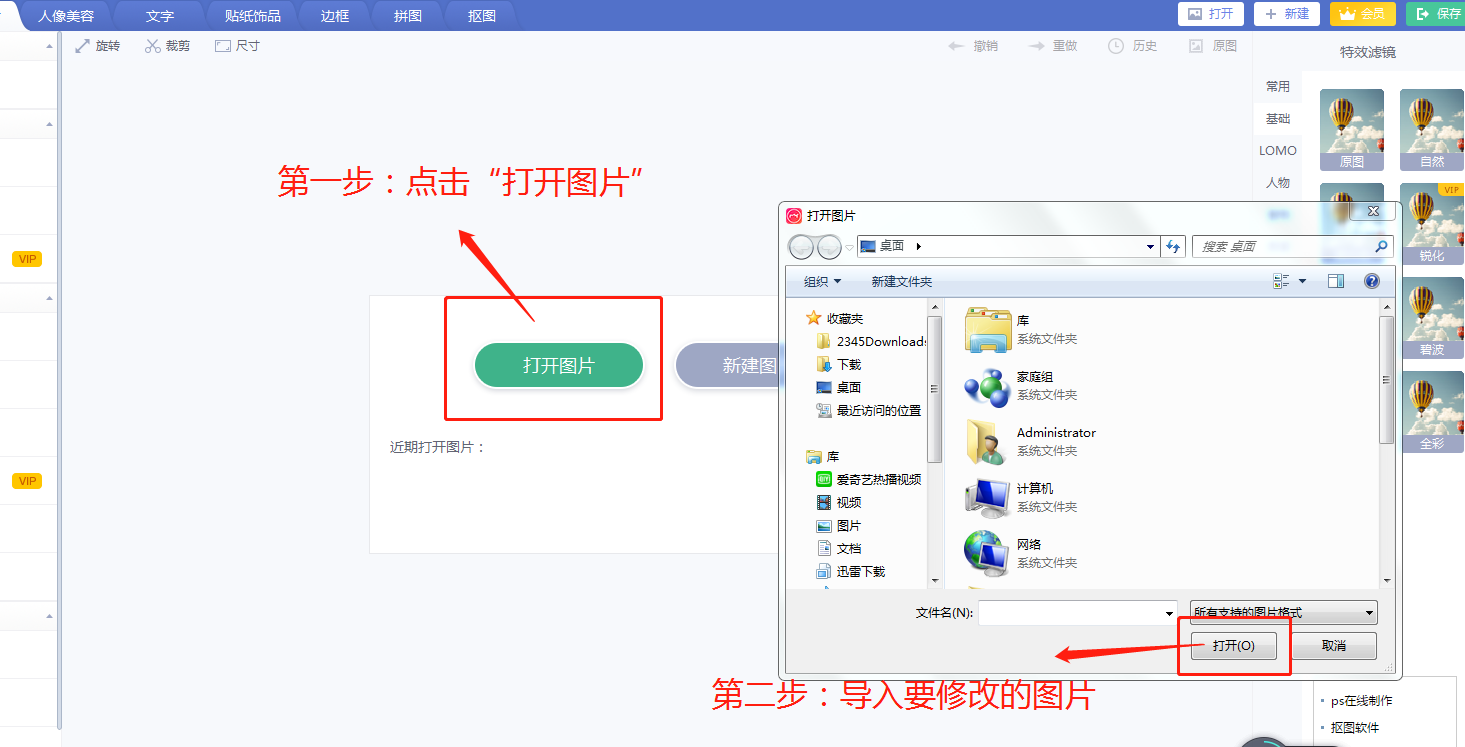
选择所需的尺寸单位(像素、百分比等)。
输入新的宽度和高度值,保持宽高比锁定以维持图片比例。
点击“调整大小”按钮,等待处理完成。
下载调整后的图片。
### 二、使用图像编辑软件修改图片大小
1. **Adobe Photoshop**:
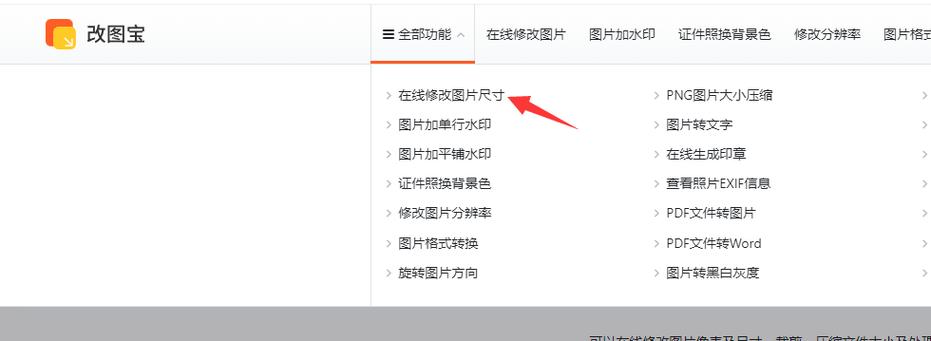
**优点**:功能强大,支持批量处理,可精细调整图片质量。
**缺点**:软件昂贵,学习曲线较陡。
**操作步骤**:打开图片 > 图像 > 图像大小 > 输入新的尺寸 > 确定。
2. **GIMP**:
**优点**:免费开源,功能丰富,跨平台兼容。
**缺点**:界面相对复杂,性能可能不如商业软件。
**操作步骤**:打开图片 > 图像 > 缩放图像 > 设置新的宽度和高度 > 缩放。
3. **其他软件**:如Paint.NET、PhotoShop Express等也有类似功能。
### 三、使用编程语言修改图片大小
对于开发者而言,可以通过编写代码来批量处理图片大小,尤其适用于自动化任务。
1. **Python + Pillow库**:
**安装Pillow**:`pip install pillow`
**示例代码**:
```python
from PIL import Image
def resize_image(input_path, output_path, size):
with Image.open(input_path) as img:
resized = img.resize(size, Image.ANTIALIAS)
resized.save(output_path)
# 使用方法
resize_image('input.jpg', 'output.jpg', (800, 600))
```
2. **JavaScript + HTML5 Canvas**:
**前端实现**:适用于Web应用中直接处理用户上传的图片。
**示例代码**:
```html
```
### 四、使用命令行工具
对于熟悉命令行操作的用户,可以使用如ImageMagick这样的工具进行批量处理。
**安装ImageMagick**:参照官方文档进行安装。
**命令示例**:
```sh
convert input.jpg resize 800x600 output.jpg
```
### 五、注意事项
修改图片大小时,应注意以下几点:
**保持比例**:除非有特殊需求,否则应尽量保持图片的原始宽高比,避免图片变形。
**图片质量**:调整大小可能会影响图片质量,特别是在大幅度缩小后放大时,应使用适当的重采样算法减少损失。
**文件格式**:不同的图片格式对压缩和质量有不同的影响,选择合适的格式也很重要。
### 六、FAQs
1. **问题一:修改图片大小时,为什么有时候图片会变得模糊?
**解答**:图片变得模糊通常是因为在调整大小时使用了不正确的重采样算法,或者调整幅度过大导致细节丢失,使用高质量的重采样方法(如双线性、三次样条插值)可以减轻模糊现象,尽量避免大幅度缩小后再放大图片,因为这会显著降低图片质量。
2. **问题二:如何在不改变图片物理尺寸的情况下减少文件大小?
**解答**:如果不想改变图片的视觉尺寸,但希望减少文件体积,可以尝试以下方法:
**调整图片质量**:对于JPEG格式的图片,可以通过降低质量设置(提高压缩比)来减小文件大小,但这可能会牺牲一定的图片质量。
**转换图片格式**:某些情况下,将图片从一种格式转换为另一种更高效的格式(如PNG转为JPEG)也能显著减小文件大小。
**去除元数据**:有些图片包含额外的元数据(如EXIF信息),移除这些数据可以轻微减小文件大小。
**使用压缩工具**:存在一些专门用于进一步压缩图片文件的工具,如jpegoptim、pngquant等,可以在不明显影响视觉质量的前提下进一步减小文件大小。
通过上述方法,无论是简单的在线调整还是复杂的编程处理,您都可以根据实际需求灵活地修改图片大小,确保图片在不同应用场景下的最佳表现。